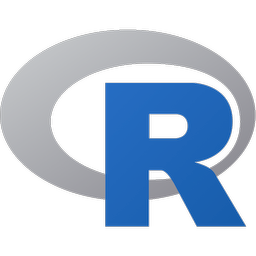Java编程32位/64位版(jdk-jeb)
v8.0.2910.10 官方版
- 软件大小:146.00 MB
- 软件语言:中文
- 软件类型:国产软件 / 编程软件
- 软件授权: 免费软件
- 更新时间:2021-04-26 09:35:37
- 软件等级:

- 软件厂商: -
- 应用平台:WinXP, Win7, Win8, Win10
- 软件官网: https://www.java.com/zh-CN/
相关软件

Nullsoft Install Systemv3.04 官方版
1.45 MB/英文/3.0

施耐德编程软件(unity pro xl)v13.0 免费中文版
1.41 GB/中文/0.0

爱上米思齐mixlyv1.0.9 官网版
33.60 MB/中文/5.0

Pandas for pythonv0.25.0 免费版
15.80 MB/中文/10.0

索尼KOOV编程机器人v1.0.1 官方版
44.93 MB/中文/10.0
软件介绍人气软件精品推荐相关文章网友评论下载地址
java编程32位/64位版为大家提供了不同的版本的java安装包,java一直都是比较流行的一种编程语言,无论是从事这一行,还是想要学这门语言,都可以使用这款软件,这是最佳的java编程工具,下文中还有相应的教程,需要的用户快来下载吧。
软件亮点
1、Lambda表达式,一种新的语言特性,能够使功能作为方法参数或将代码作为数据。
2、Compact Profiles包含 Java SE平台预定义子集,使应用程序员无需部署在整个平台,可运行在小型设备上。
3、显著增加和修改了Java语言特性,增添了标准库,包括默认方法,新的java.util.stream包及 Date-Time API。
4、安全性包括更新可Java加密体系架构;限制doPrivileged;SSL/TLS Server Name Indication (SNI) Extension以及增强密钥库。
安装教程
1.从本站下载Java软件包,解压后进入安装向导,单击【安装】

2.正在安装Java

3.Java安装成功

使用说明
环境变量配置图文教程
1.右键选择 计算机→属性→高级系统设置→高级→环境变量

2.系统变量→新建
变量名:JAVA_HOME
变量值:(变量值填写你的jdk的安装目录,例如本人是 E:Javajdk1.7.0)

3.在系统变量中找到 Path 变量,选择编辑
在变量值最后输入 %JAVA_HOME%bin;%JAVA_HOME%jrebin;
(注意如果原来Path的变量值末尾没有;号,就先输入;号再输入上面的代码)

4.系统变量→新建
变量名:CLASSPATH
变量值:.%JAVA_HOME%lib;%JAVA_HOME%libtools.jar(注意最前面有一点)

到这系统变量就配置完毕了。
测试jdk是否安装成功
1、win+R组合键,输入cmd 打开命令行窗口

2、输入javac,正确就显示如图

设置变量
首先以下为设置JAVA_HOME,CLASSPATH,PATH的目的:
1、设置JAVA_HOME:
一、为了方便引用,比如,你JDK安装在C:Program FilesJavajdk1.7.0目录里,则设置JAVA_HOME为该目录路径, 那么以后你要使用这个路径的时候, 只需输入%JAVA_HOME%即可, 避免每次引用都输入很长的路径串;
二、归一原则, 当你JDK路径被迫改变的时候, 你仅需更改JAVA_HOME的变量值即可, 否则,你就要更改任何用绝对路径引用JDK目录的文档, 要是万一你没有改全, 某个程序找不到JDK, 后果是可想而知的----系统崩溃!
三、第三方软件会引用约定好的JAVA_HOME变量, 不然, 你将不能正常使用该软件, 以后用JAVA久了就会知道, 要是某个软件不能正常使用, 不妨想想是不是这个问题.
2、设置PATH:
道理很简单, 你想在任何时候都使用%JAVA_HOME%binjava 等来执行java命令吗, 当然不会, 于是, 你可以选择把 %JAVA_HOME%bin添加到PATH路径下, 这样, 我们在任何路径下就可以仅用java来执行命令了.(当你在命令提示符窗口输入你个代码时,操作系统会在当前目录和PATH变量目录里查找相应的应用程序, 并且执行.
具体操作如下:
第一步:下载JDK7.0并安装,全部点NEXT,软件默认安装在C:Program FilesJava
第二步:右键计算机属性,出现如下

第三步:左键点击高级系统设置,如图出现系统变量界面

第四步:选择系统变量,不是用户变量。找到对应的变量名Path,选择编辑,出现如图

变量值如下
%SystemRoot%system32;%SystemRoot%;%SystemRoot%System32 Wbem;%SYSTEMROOT%System32WindowsPowerShellv1.0;c:Program FilesMicrosoft sql server100ToolsBinn;c:Program FilesMicrosoft SQL Server100DTSBinn
因为初始化安装在

我们选择上面的一个文件夹的目录JAVA开发环境,而不是下面的是JAVA运行环境
所以,此时的目录就应该为
C:Program FilesJavajdk1.7.0bin
我们只需要在原先的变量值前面C:Program FilesJavajdk1.7.0bin末尾加一个分号
原先变量值如下
%SystemRoot%system32;%SystemRoot%;%SystemRoot%System32 Wbem;%SYSTEMROOT%System32WindowsPowerShellv1.0;c:Program FilesMicrosoft SQL Server100ToolsBinn;c:Program FilesMicrosoft SQL Server100DTSBinn
配置后
C:Program FilesJavajdk1.7.0bin;%SystemRoot%system32;%SystemRoot%;%SystemRoot%System32Wbem;%SYSTEMROOT%System32WindowsPowerShellv1.0;c:Program FilesMicrosoft SQL Server100ToolsBinn;c:Program FilesMicrosoft SQL Server100DTSBinn
注意:
如果JDK安装在其他的目录下,我们只需要这样做因为BIN文件是不变的,我们在这里需要————定义变量%%,可把C:Program FilesJavajdk1.7.0定义成一个变量名字,本人电脑就新建一个如图JAVA-HOME变量环境!

随即而来的就是Path变量值 的更改:
下面的Path值就换成
%JAVA_HOME%bin;%SystemRoot%system32;%SystemRoot%;%SystemRoot% System32Wbem;%SYSTEMROOT%System32WindowsPowerShellv1.0;c:Program FilesMicrosoft SQL Server100ToolsBinn;c:Program FilesMicrosoft SQL Server100DTSBinn
注意:%JAVA_HOME%bin;在前面与后面没多大关系
也就是JAVA安装文件目录C:Program FilesJavajdk1.7.0bin更该成%JAVA_HOME%bin,这里强调分号一定不要忘记了。
这样,我们就完成了JAVA7.0环境变量的配置,下面我们来测试
运行:WIN+R或鼠标单击运行菜单,调出CMD
命令:java 或javac或java -version查看所安装的java版本
本人测试的是javac,其实都一样,如图

相关问题
为何应当升级到最新版本的 Java?
最新 Java 版本包含重要改进,提高了在您的机器上运行的 Java 应用程序的性能、可靠性和安全性。安装此免费更新将确保您的 Java 应用程序能够继续安全有效地运行。
下载 Java 软件时,我能获得什么?
下载 Java 软件时,可以获得 Java 运行时环境 (JRE)。JRE 包括 Java 虚拟机 (JVM)、Java 平台核心类和基础 Java 平台库。JRE 是 Java 软件的运行时部分,在 Web 浏览器上只需 JRE 便可运行 Java 软件。
什么是 Java 插件软件?
Java 插件软件是 Java 运行时环境 (JRE) 的一个组件。JRE 允许用 Java 编程语言编写的小应用程序在各种浏览器中运行。Java 插件软件不是一个独立的程序,不能单独安装。
我听说过术语 Java 虚拟机和 JVM。这是 Java 软件吗?
Java 虚拟机只是 Java 软件中参与 Web 交互的一个方面。Java 虚拟机内置于您下载的 Java 软件中,用来帮助运行 Java 应用程序。
更多>> 软件截图

推荐应用

sublime text 3 27.00 MB
下载/中文/8.0 v4.0.0.4077 中文特别版
Java SE Runtime Environment(JRE8 64位版) 79.36 MB
下载/多国语言[中文]/1.0 v8u321 中文官方安装版
EditPlus编辑器 2.69 MB
下载/中文/6.0 v5.4.3571 烈火汉化绿色版
ultraedit portable64位汉化版 177.00 MB
下载/中文/5.0 v25.20.0.166 绿色中文版版
三菱gx works2仿真软件 432.50 MB
下载/中文/9.0 v2.14 官网安装版_附安装教程/产品id(序列号)
Borland Turbo C++ 3.0 3.28 MB
下载/英文/8.0 Windows完整版
intellij idea 2016 385.00 MB
下载/中文/5.0 v2016.1 汉化破解版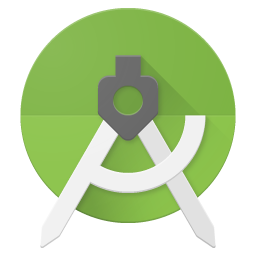
Android Studio 2.2.2中文正式版 1.60 GB
下载/中文/10.0 v2.2.2 官方最新版
其他版本下载
精品推荐 java
 更多 (76个) >> java java专题为用户提供java运行环境下载,java各个版本的安装包都可以免费下载,不管是jav开发,还是java编程,亦或是安装一些需要java运行环境支持的软件,都需要先安装jre或者jdk安装包,这里就可以找到你想要的什么是JavaJava是一门面向对象编程语言,不仅吸收了
更多 (76个) >> java java专题为用户提供java运行环境下载,java各个版本的安装包都可以免费下载,不管是jav开发,还是java编程,亦或是安装一些需要java运行环境支持的软件,都需要先安装jre或者jdk安装包,这里就可以找到你想要的什么是JavaJava是一门面向对象编程语言,不仅吸收了
java 8u421 65.00 KB
/中文/4.0
Microsoft Visual J# 2.0 版可再发行组件包 + 简体语言包 3.99 MB
/中文/10.0
jrebel7.0破解版 9.93 MB
/中文/10.0
Java SE Runtime Environment(JRE8 64位版) 79.36 MB
/多国语言[中文]/1.0
jdk7 64位(Java SE Development Kit 7) 124.99 MB
/中文/8.0
JDK 6(Java SE Development Kit) 59.30 MB
/中文/3.0
jdk8 152.00 MB
/中文/8.0
java7 32位离线安装包 30.40 MB
/中文/6.0
相关文章
下载地址
Java编程32位版(jdk-jeb) v8.0.2910.10 官方版
Java编程64位版(jdk-jeb) v8.0.2910.10 官方版
查看所有评论>> 网友评论
更多>> 猜你喜欢